当您获得全新的 iPhone 15时,从以前的 iPhone 转移旧数据的最直接方法是通过快速启动。但是,如果您已经设置了新 iPhone,则此方法不再可行。那么,问题就来了,“初始设置后,您可以将数据从另一部 iPhone 传输到另一部 iPhone 吗?”答案无疑是肯定的。在本文中,我们将向您展示 4 种在设置后将 iPhone 传输到 iPhone 的有效方法,包括 Apple 和非 Apple 方法。让我们快速检查一下它们。

如果您不想抹掉您的 iPhone, Coolmuster Mobile Transfer (一款手机数据传输工具)可以帮助您在初始设置后将数据从旧 iPhone 传输到新 iPhone。它支持iPhone 之间的一键式数据传输,无需 iCloud 或 iPhone 备份。此外,它还支持跨平台数据传输。
Coolmuster Mobile Transfer可以为您做什么?
两部手机之间一键传输数据,无需覆盖现有数据。在 iPhone 之间传输联系人、日历、书签、电子书(PDF 和 ePub)和笔记。除了iOS到iOS传输之外,它还支持iOS到Android 、 Android到iOS和Android到Android传输。广泛兼容所有 iPhone 型号( iOS 5 至iOS 17),包括 iPhone 15 Pro Max/15 Pro/15 Plus/15。如何通过 iPhone 到 iPhone 传输将所有内容从旧 iPhone 传输到新 iPhone?
01在计算机上安装应用程序后,打开它。
02通过两根可用的 USB 电缆将两台 iPhone 连接到计算机。如果出现询问,请点击 iPhone 上的“信任”以信任这台计算机。当程序识别您的设备时,它将在设备图像下显示“已连接”。
注意:旧 iPhone 必须位于 Source 位置。如果需要,点击“翻转”即可交换它们的位置。

03选中要从旧 iPhone 传输到新 iPhone 的文件,然后单击下面的“开始复制”按钮开始同步过程。
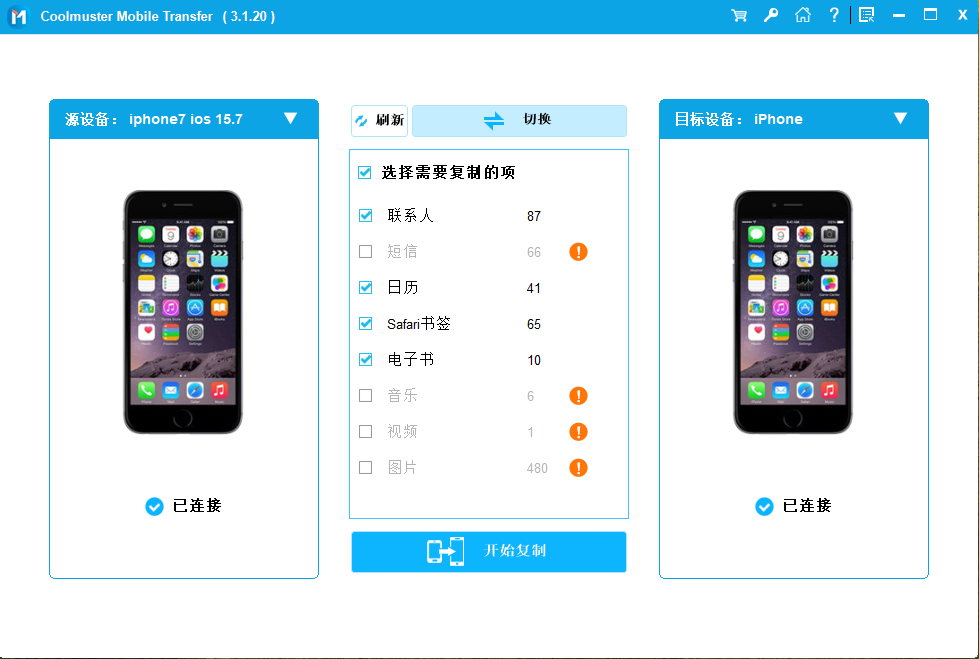
iCloud 是 Apple 提供的云存储服务,使用户能够轻松备份和同步数据。即使在设置新 iPhone 后,您仍然可以通过 iCloud 同步或 iCloud 备份将数据从旧 iPhone 传输到新 iPhone 15 。
iCloud 同步允许您选择要同步的特定数据类型,而 iCloud 备份会备份您的整个设备,要求您在从备份恢复之前删除新 iPhone 上的所有数据。
如何在使用 iCloud 同步设置 iPhone 后传输数据:步骤 1. 在旧 iPhone 上,前往“设置”>“[您的姓名]”>“iCloud”,并确保启用您要同步的数据类型(例如照片、通讯录、便笺等)。

步骤 2. 在您的新 iPhone 上,使用相同的 Apple ID 登录 iCloud,并打开相同的数据同步选项。数据将在两个设备之间自动同步。
激活后如何使用 iCloud 备份从一部 iPhone 传输到另一部 iPhone:流程 1.将旧 iPhone 备份到 iCloud
在运行iOS 10 及更高版本的 iPhone 上:打开“设置”> 点按“您的姓名”>“iCloud”>“iCloud 备份”>“立即备份”。

在运行iOS 9 及更早版本的 iPhone 上:打开“设置”>“iCloud”>“备份”>“iCloud 备份”>“立即备份”。
流程 2. 擦除新 iPhone 上的所有现有数据
步骤1.在您的新iPhone上,转到“设置”>“常规”>“重置”>“删除所有内容和设置”。

步骤2.选择“擦除iPhone”并等待擦除过程完成。
步骤 3. 按照屏幕上的提示将您的 iPhone 设置为新 iPhone。
流程 3. 设置后将 iPhone 传输到 iPhone
步骤 1. 打开您的新 iPhone > 选择语言 > 连接到 Wi-Fi 网络 > 设置您的面容 ID 或触摸 ID 并创建密码。
步骤2.点击“应用程序和数据”屏幕上的“从iCloud备份恢复”,然后选择最新的备份文件。

步骤 3. 点击“恢复”开始传输。
第 3 部分。如何通过 iTunes 备份设置后将旧 iPhone 转移到新 iPhone如何在没有 iCloud 的情况下将 iPhone 设置后传输到 iPhone?您还可以依赖 Apple 提供的另一个数据备份和恢复工具 iTunes。通过使用 iTunes 备份,即使在设置新 iPhone 后,您仍然可以将旧 iPhone 中的数据完全恢复到新设备。请按照以下步骤操作:
步骤 1. 将旧 iPhone 连接到电脑,然后在电脑上启动最新版本的 iTunes 。
步骤 2. 检测到后,点击“设备”下的“iPhone”图标 > 选择左侧面板上的“摘要”> 选择“备份”部分下的“此计算机”> 点击“立即备份”。
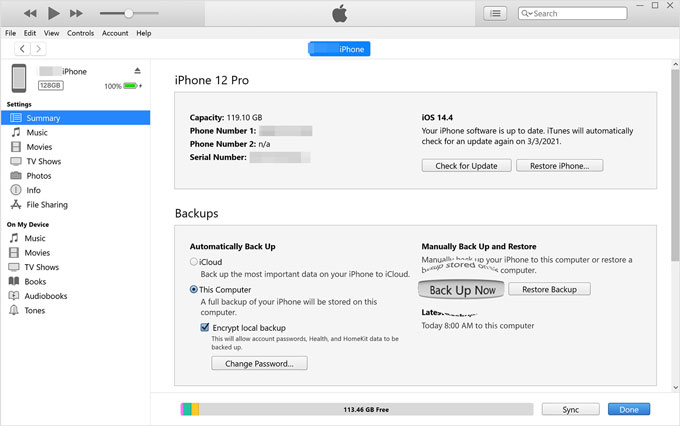
步骤 3. 备份完成后,将新 iPhone 连接到电脑。
步骤 4. 在 iTunes 中,选择“恢复备份”并选择您刚刚创建的备份文件。等待恢复过程完成,您的新 iPhone 将拥有旧 iPhone 的所有数据。

如果您只想在设置后将一些文件从一台 iPhone 传输到另一台 iPhone,则可以使用 AirDrop。 AirDrop 是一种在 Apple 设备之间传输文件的快速且简单的方法,但它不适合迁移大量数据。以下是设置 AirDrop 后将数据传输到新 iPhone 的指南:
步骤 1. 在两台 iPhone 上,前往“设置”>“常规”>“AirDrop”,然后选择“所有人”或“仅限联系人”。
步骤2. 在您的旧iPhone上,找到您要传输的数据(例如照片、视频等),然后选择“共享”>“AirDrop”。

步骤3.在AirDrop界面中,选择新iPhone的图标作为接收设备。
步骤4.在新iPhone上,您将收到接收请求。点击“接受”后,数据传输将开始。
最终判决现在,您一定已经了解如何在设置后将 iPhone 传输到 iPhone。尽管苹果的解决方案(如iCloud、iTunes、AirDrop)可信且使用安全,但操作过程相当复杂,甚至会导致新设备上的数据丢失。相比之下, Coolmuster Mobile Transfer为您提供了一种简单、快速且安全的方式,可以在设置后从 iPhone 传输到 iPhone,而不会丢失数据。因此,我们建议您选择Coolmuster Mobile Transfer 。
